Mac电脑上照片怎么传到苹果iPad上 Mac电脑上照片传到苹果iPad上的方法
时间:2017-07-04 来源:互联网 浏览量:
今天给大家带来Mac电脑上照片怎么传到苹果iPad上,Mac电脑上照片传到苹果iPad上的方法,让您轻松解决问题。
Mac电脑上照片如何传到苹果iPad上方法 苹果电脑怎么把MAC里照片导到IPAD里 现在,很多人家里都有Mac和iPad,不少人都在问,Mac怎么把照片传到iPad上?下面小编给大家介绍Mac将照片传到iPad上教程,希望能对大家有所帮助。
1、我们在 Mac 上登录 QQ 以后,请点击顶部菜单栏“应用”下的“我的设备”选项,如图所示。
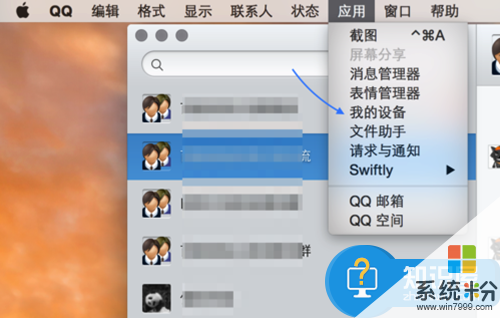
2、接着会在 QQ 左侧出现“我的设备”选项,点击右上角的“文件传送”按钮,如图所示。
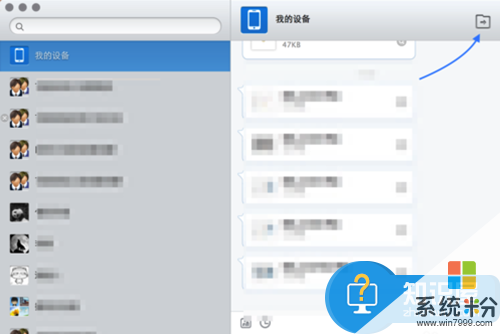
3、随后在文件选择窗口,选择想要发送的照片即可,如图所示。
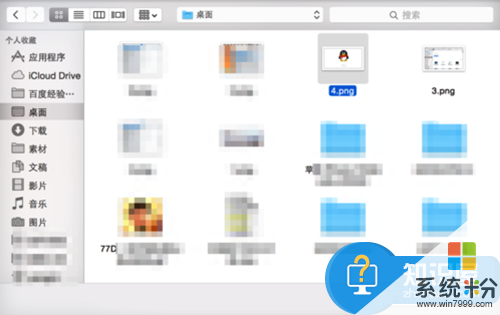
4、当然你也可以直接把想要传送到 iPad 上的图片,直接拖动到我的设备窗口中即可。
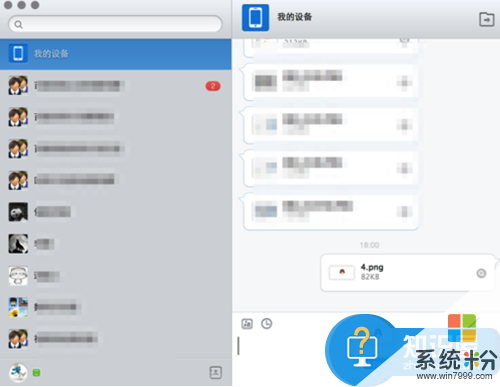
5、随后即可在 iPad 上看到来自从 Mac 上传送的文件了,如图所示。
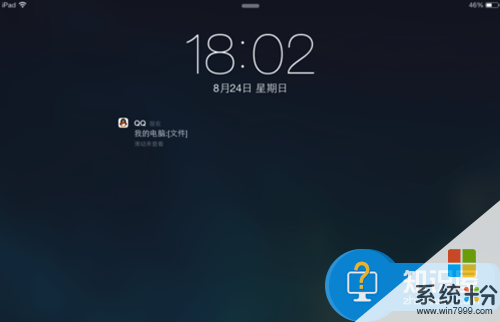
6、建议在用 Mac 上传送照片时,请先在 iPad 上登录 QQ 软件。当然,从 iPad 上也可以把照片传送到 Mac 电脑上。在 iPad上登录 QQ 以后,点击左下角的“更多”按钮,如图所示。

7、接着请在功能选项中点击打开“文件助手”图标,如图所示。
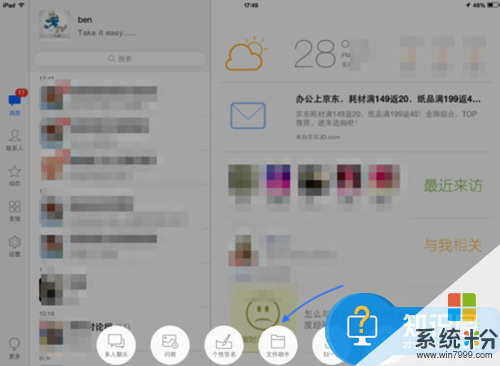
8、随后点击 + 按钮,即可选择要发送到 Mac 上的照片了,如图所示。
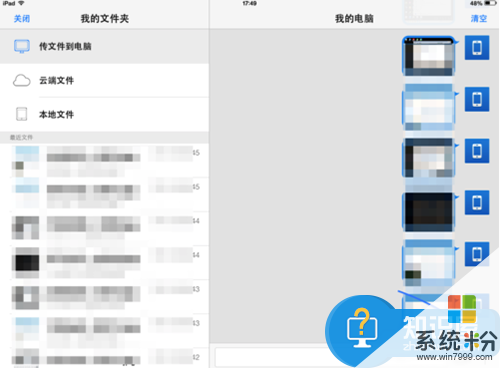
以上就是Mac电脑上照片怎么传到苹果iPad上,Mac电脑上照片传到苹果iPad上的方法教程,希望本文中能帮您解决问题。
我要分享:
相关教程
- ·电脑上的图片照片如何导入到苹果iPhone和iPad里 电脑上的图片照片导入到苹果iPhone和iPad里的方法
- ·苹果手机的照片怎样传到电脑 如何把苹果手机照片传到电脑
- ·怎样将电脑上的照片导入ipad 快速将照片传到ipad的方法有哪些
- ·怎样把ipad里照片同步到电脑上? 把ipad里照片同步到电脑上的方法
- ·苹果手机怎么传电脑照片 iphone传输大量照片到电脑的方法
- ·怎么把安卓手机的照片传到电脑上 安卓手机照片传到电脑的方法
- ·优盘不显示文件夹怎么回事 U盘文件夹不见了怎么找回
- ·苹果打完字键盘关不掉 苹果手机键盘如何关闭
- ·电脑显示屏变成黑白的怎么办 电脑屏幕黑白怎么变成彩色
- ·怎么电脑录屏幕视频 电脑录屏软件怎么用
电脑软件教程推荐
- 1 苹果打完字键盘关不掉 苹果手机键盘如何关闭
- 2 怎么用鼠标在电脑上写字 电脑如何使用鼠标进行手写输入
- 3 电脑搜狗输入法设置五笔输入 电脑搜狗输入法五笔设置方法
- 4excel表格一键填充 Excel中如何实现批量填充数据
- 5电脑键盘可以打五笔吗 五笔输入法快速打字技巧
- 6怎么快速返回桌面快捷键 电脑桌面快速回到桌面的操作步骤
- 7iphonex电池怎么显示百分比 iPhoneX电池百分比显示设置步骤
- 8万能钥匙电脑怎么连接wifi 电脑如何使用WiFi万能钥匙
- 9电脑怎么打开键盘输入 电脑虚拟键盘打开方法详解
- 10共享打印机无法找到核心驱动程序包 如何解决连接共享打印机时找不到驱动程序的问题
